很多升级微软的win10系统以后,在电脑底部任务栏左侧出现一个叫“cortana”的服务,汉译过来是小娜服务。个人感觉没有什么用处,另外因为使用习惯的问题,感觉这个地方有很大的空间被占据了,那么微软cortana怎么关闭?下面,小编给大伙讲解微软cortana的关闭操作步骤。
Win10出了一个新功能:Cortana小娜,但是本人觉得这样的功能并不适用于我。但是,即便不启用Cortana小娜,在Win10进程中也会看到Cortana小娜在启动着,这不仅耗费了内存、CPU,而且看着也不顺眼。那么,Win10彻底关闭Cortana小娜进程呢?下面,小编给大家分享关闭微软cortana的经验。
微软cortana怎么关闭
鼠标点击桌面左下角的开始菜单按钮
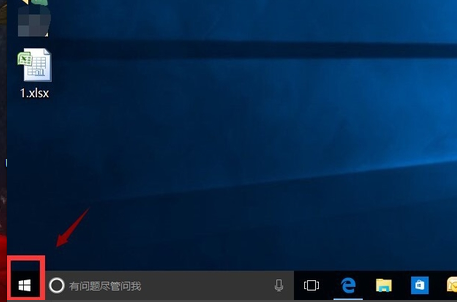
微软电脑图解1
点击开始菜单中的齿轮
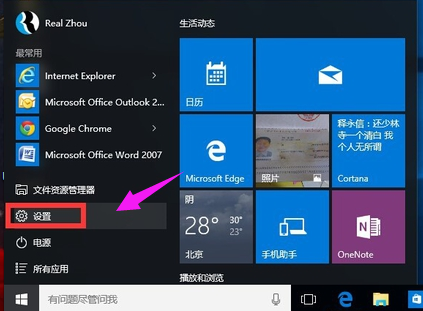
微软电脑图解2
在设置界面点击隐私选项
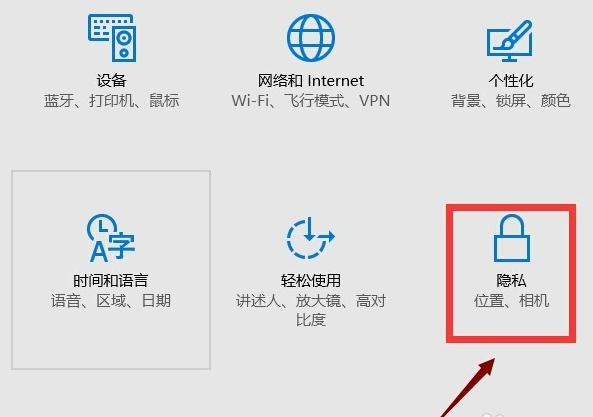
关闭小娜电脑图解3
在隐私菜单列表中选择--语音,墨迹书写和键入选项
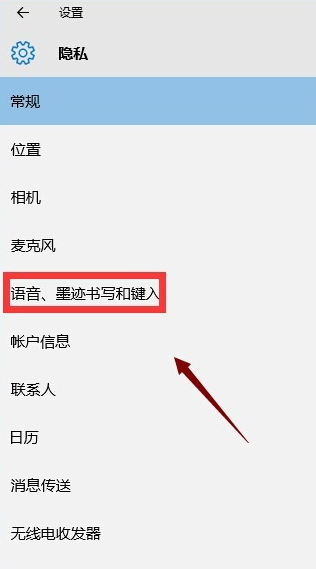
微软小娜电脑图解4
点击页面中的--停止收集有关我的信息
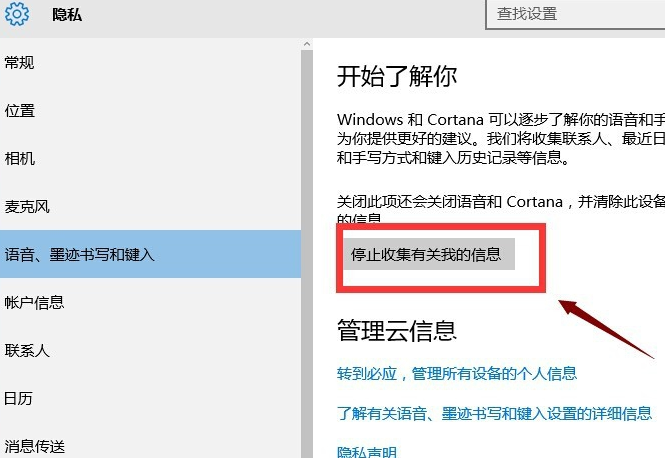
关闭小娜电脑图解5
系统提示关闭后小娜也会关闭,点击关闭按钮
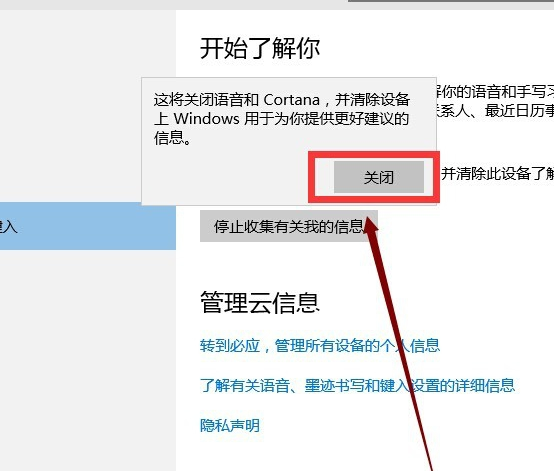
微软小娜电脑图解6
出现了解按钮,小娜已经关闭成功。
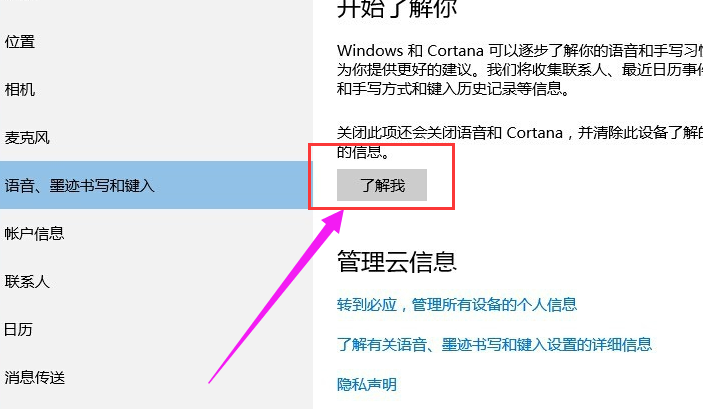
微软小娜电脑图解7
以上就是关于微软cortana关闭的操作步骤了。